빠른 링크
요약
- Windows 11에서는 시작 메뉴 사용자 지정 옵션이 제한적이며, 주로 레이아웃 조정에 초점을 맞춥니다.
- Windhawk를 사용하면 Windows 시작 메뉴의 모양을 크게 바꿀 수 있습니다.
- Windows 업데이트 이후 호환성 문제가 발생하지 않도록 정기적으로 모드를 업데이트하세요.
시작 메뉴는 Windows에서 애플리케이션으로 가는 주요 게이트웨이입니다. 모양을 개선하면 작업 공간이 크게 개선될 수 있습니다! 다행히도 Windhawk라는 강력한 타사 애플리케이션을 통해 사용자 정의가 가능합니다.
Windows 11에서는 어떤 시작 메뉴 사용자 지정 옵션을 제공하나요?
현재 Windows 11은 제한된 범위의 사용자 지정 옵션을 제공하며, 주로 시작 메뉴의 레이아웃에 초점을 맞춥니다. 이러한 설정에 액세스하려면 설정 앱으로 이동하여 개인 설정 > 시작 으로 이동합니다 . 여기서 세 가지 레이아웃 옵션 중에서 선택할 수 있습니다.
- 추가 핀: 빠른 액세스를 위해 고정된 애플리케이션의 확장된 목록을 표시합니다.
- 기본값: 고정된 앱과 추천 파일 및 애플리케이션의 균형을 유지합니다.
- 추가 추천: 주로 앱 추천에 중점을 두고 고정된 앱을 최소화합니다.
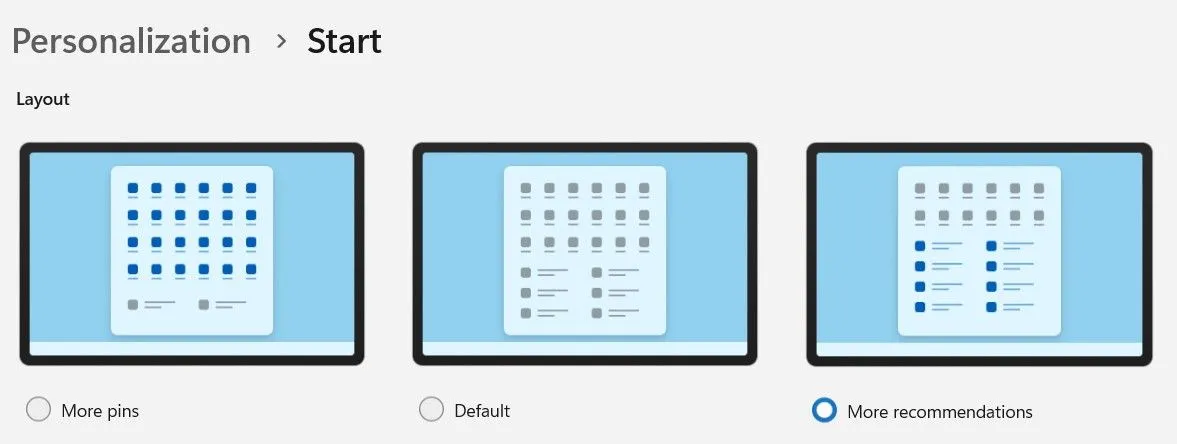
또한 전원 버튼 옆에 어떤 폴더가 표시되는지 구성할 수 있는 유연성과 최근에 추가되거나 가장 많이 사용된 앱을 표시하도록 설정할 수 있습니다. 이러한 사소한 조정을 통해 시작 메뉴와의 상호 작용을 간소화할 수 있습니다.
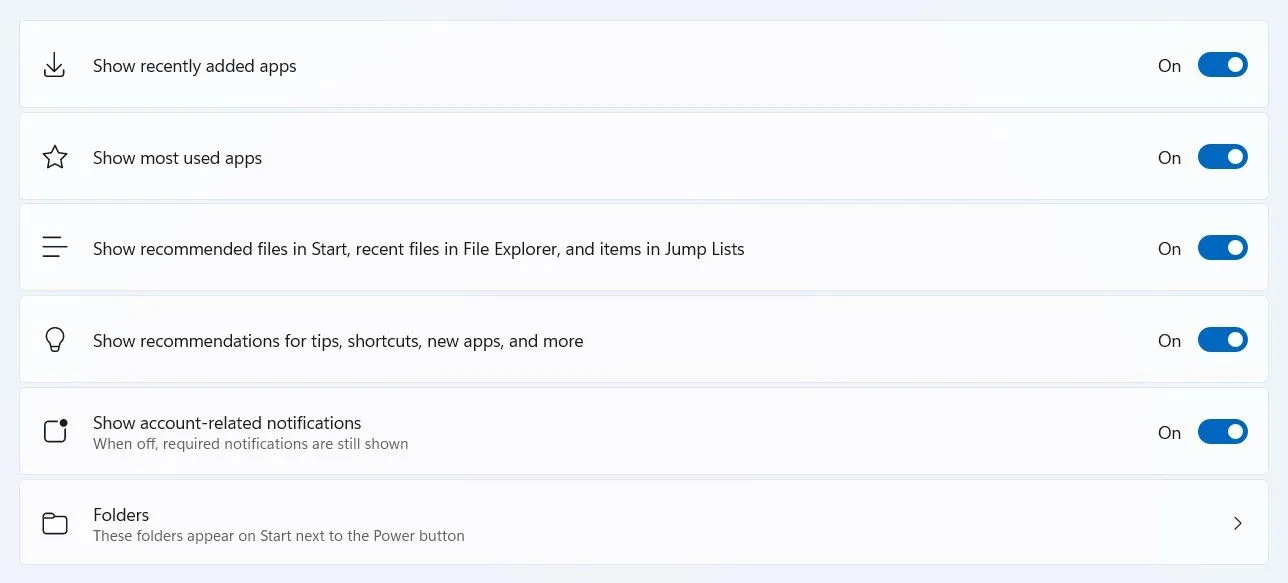
시작 메뉴 모양을 사용자 지정하는 방법
시작 메뉴의 모양을 더 크게 바꾸고 싶다면 Windhawk가 바로 여러분을 위한 도구입니다. 다양한 테마를 제공하여 시작 메뉴를 독특한 것으로 바꿀 수 있으며, 심지어 고전적인 Windows 10 레이아웃을 에뮬레이션할 수도 있습니다.
Windhawk로 시작 메뉴를 사용자 지정하려면 공식 Windhawk 웹사이트를 방문하여 애플리케이션을 다운로드하세요. VirusTotal을 통한 내 검사 결과 다운로드가 안전하다는 것이 확인되었습니다.
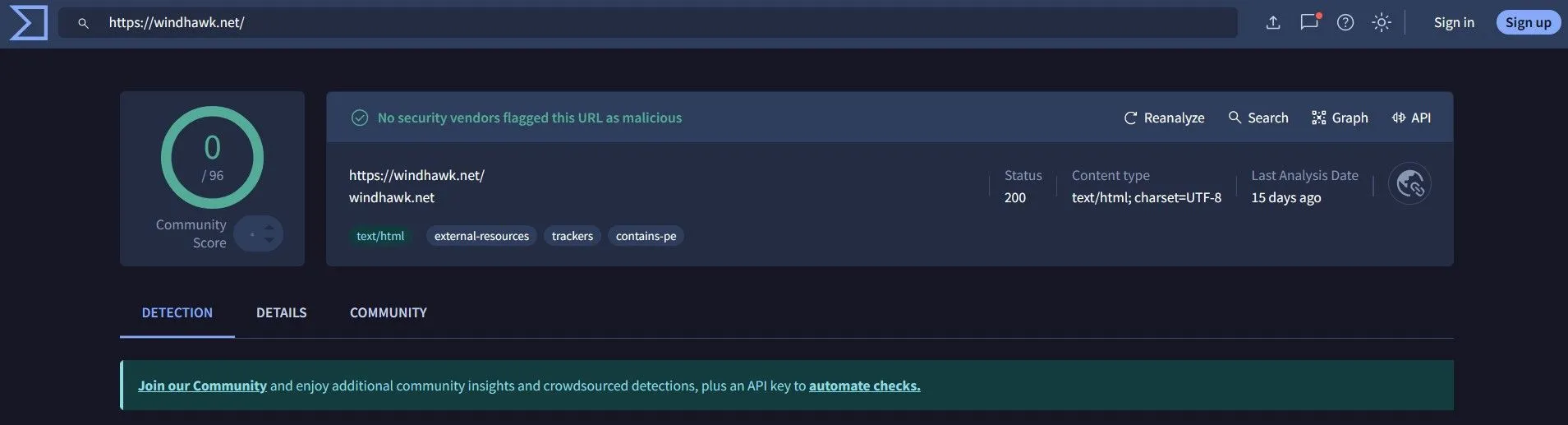
다운로드 후 Windhawk를 설치하고 엽니다. 홈페이지에서 Browse for Mods를 선택합니다 .
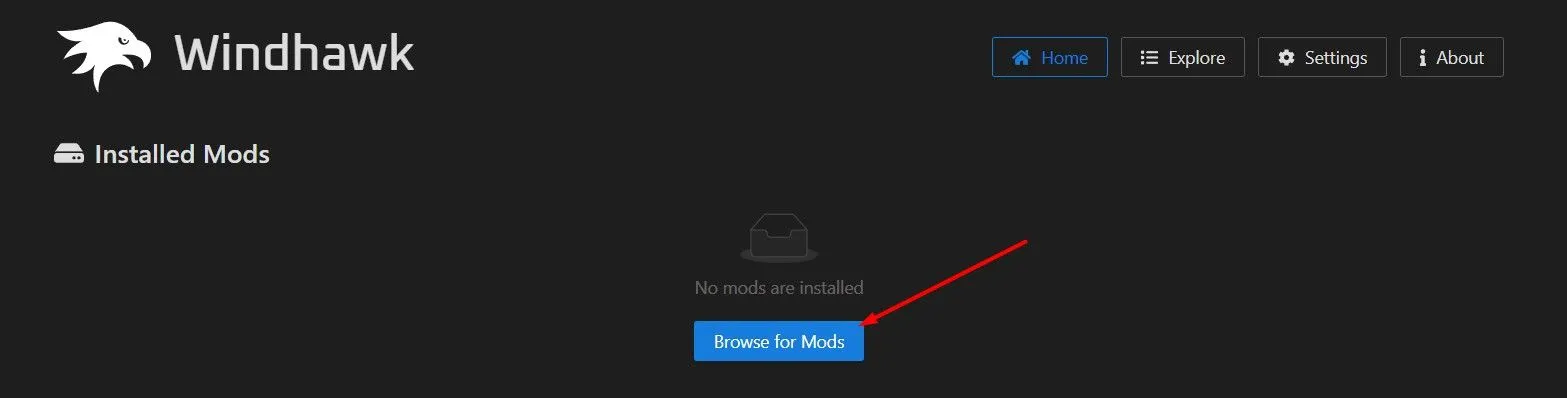
검색창에 Windows 11 Start Menu Styler를 입력하여 테마를 찾습니다. 계속하려면 세부 정보를 클릭합니다 .
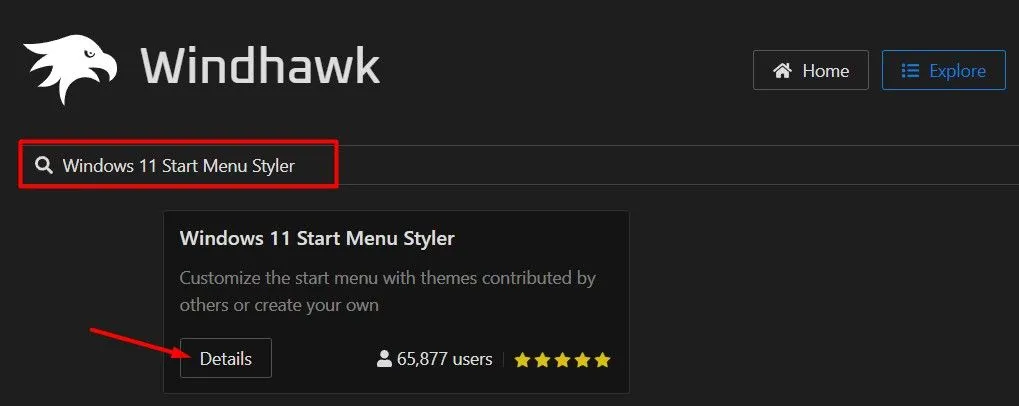
설치 버튼을 클릭한 다음 위험 수락 및 설치를 선택하여 확인합니다 .
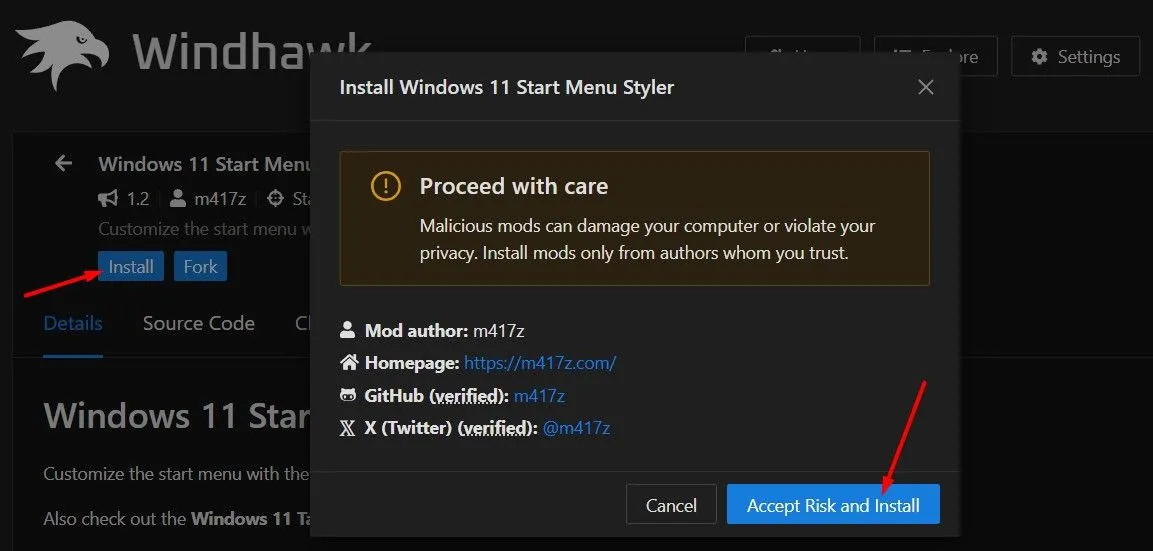
설치 후 설정 탭으로 이동하여 테마 드롭다운 에서 원하는 테마를 선택하세요 . 변경 사항 저장을 클릭하여 새로운 모습을 적용하는 것을 잊지 마세요 .
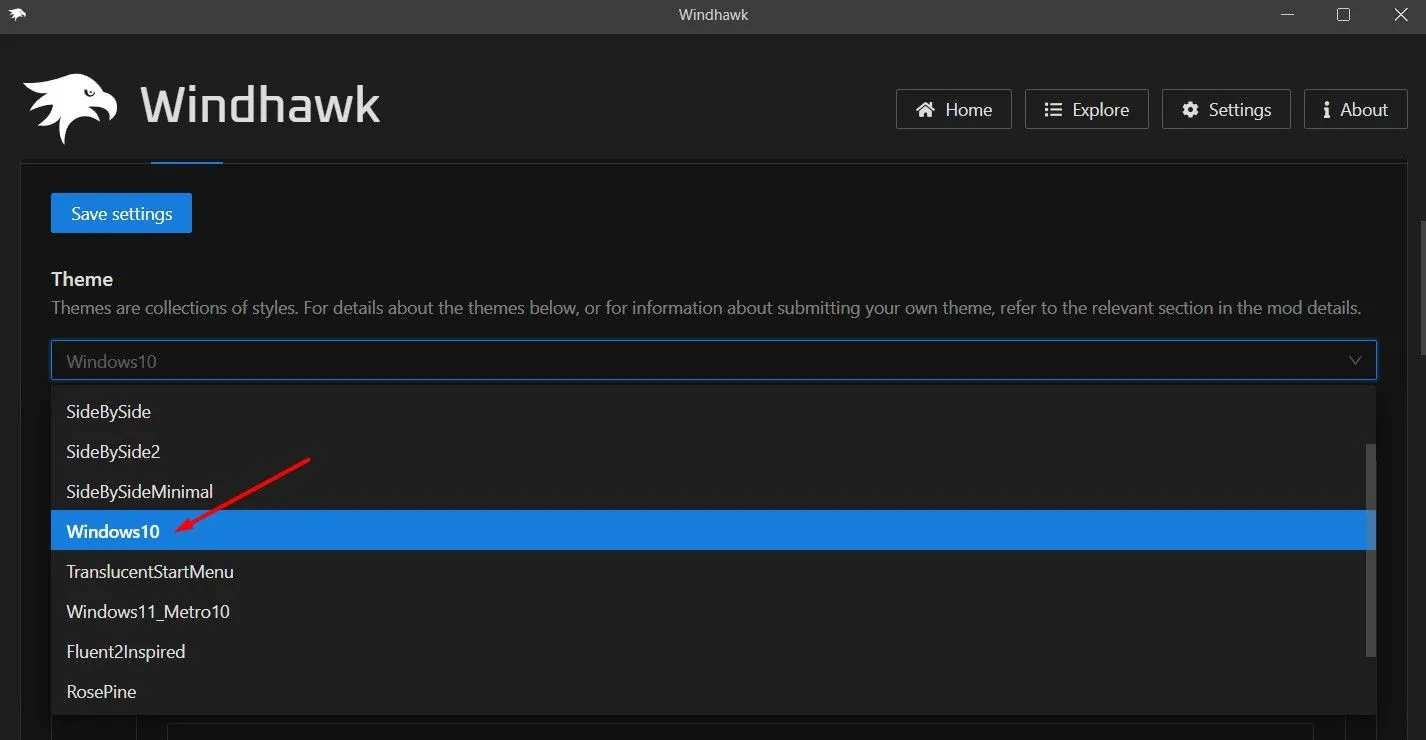
RosePine 과 같은 뛰어난 테마 중 일부는 현대적인 UI 경험을 향상시키는 생생한 색상으로 눈길을 끄는 미학을 제공합니다. 다음은 다른 주목할 만한 Windhawk 테마입니다.
- NoRecommendedSection: 앱 추천을 비활성화하고 고정된 앱만 표시합니다.
- SideBySide: 고정/추천 앱과 설치된 모든 애플리케이션을 위해 시작 메뉴를 두 개의 섹션으로 나눕니다.
- Windows 10: 시작 메뉴를 Windows 10 스타일로 되돌립니다.
- TranslucentStartMenu: 시작 메뉴에 세련되고 반투명한 모양을 만듭니다.
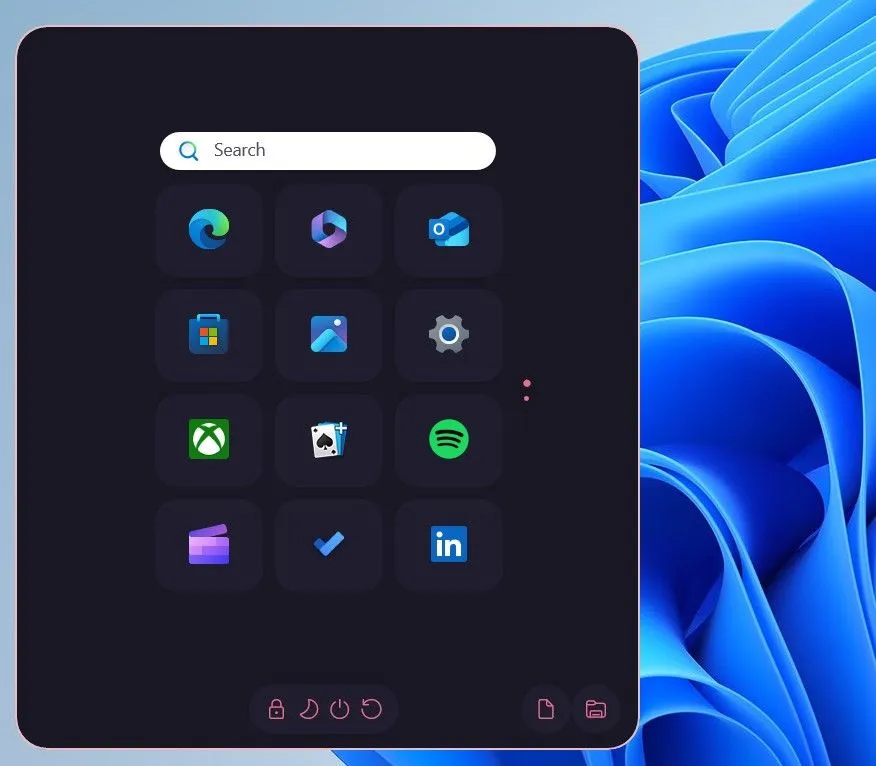
Windhawk는 컴퓨터와 함께 자동으로 시작되어 번거로움 없는 접근성을 제공합니다. 원래 Windows 11 시작 메뉴로 되돌리고 싶다면 Windhawk 앱의 홈 탭에서 Windows 11 시작 메뉴 스타일러 모드를 끄기만 하면 됩니다.
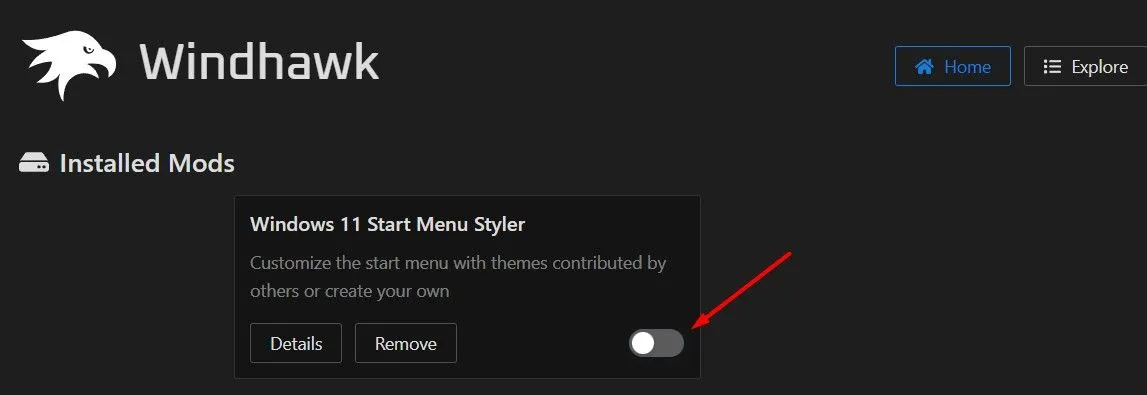
테마를 완전히 제거해야 할 경우 Windhawk 앱에서 제거 옵션을 클릭하기만 하면 됩니다.
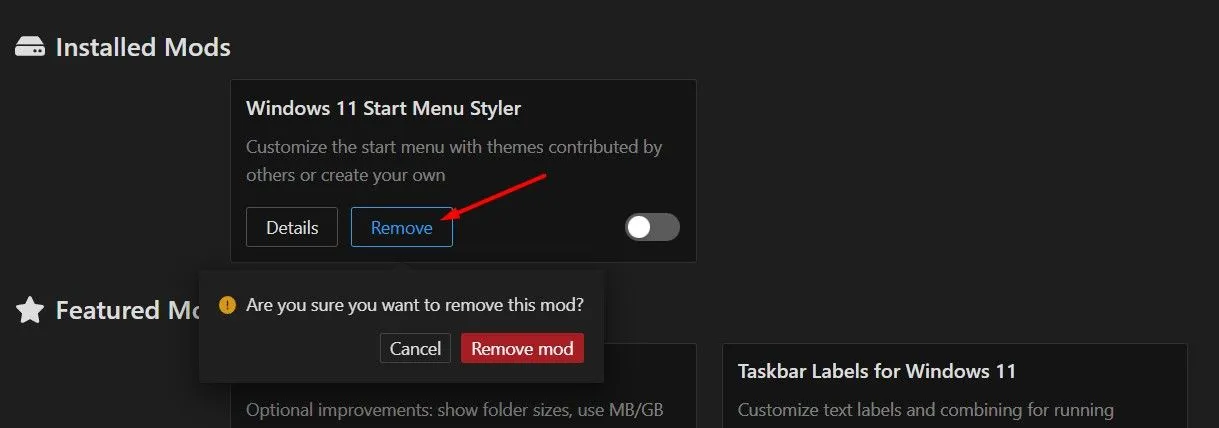
Windows 업데이트가 시작 메뉴 테마에 영향을 미칠까요?
물론입니다! Windhawk는 타사 애플리케이션이므로 Windows 업데이트가 설치한 모드를 잠재적으로 방해할 수 있습니다. 따라서 업데이트 후에는 앱을 열어 Windhawk에서 모드에 대한 업데이트가 있는지 확인하는 것이 좋습니다. 모든 업데이트는 홈 탭에서 볼 수 있습니다.
또한, Windhawk 앱의 설정 탭에서 업데이트 확인 토글이 활성화되어 있는지 확인하여 정기적으로 업데이트를 자동으로 확인할 수 있도록 하세요.
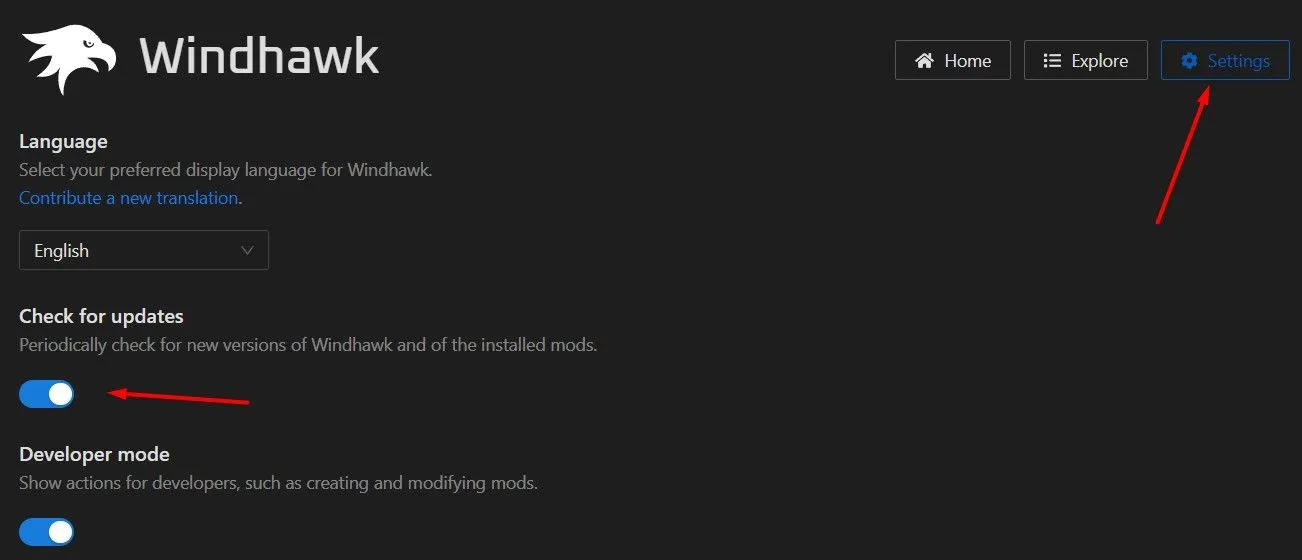
Windhawk는 시작 메뉴를 변경하는 것 외에도 파일 탐색기, 작업 표시줄 설정 등을 수정하는 등 Windows에 대한 다양한 다른 사용자 지정 기능을 자랑합니다.
자주 묻는 질문
1. Windhawk에서 변경한 내용을 되돌릴 수 있나요?
네, Windhawk 애플리케이션에서 Windows 11 시작 메뉴 스타일러 모드를 끄면 기본 Windows 11 시작 메뉴로 쉽게 되돌릴 수 있습니다.
2. 타사 사용자 정의 도구를 사용하는 데 위험이 있습니까?
Windhawk와 같은 많은 타사 도구는 일반적으로 안전하지만 호환성이나 업데이트로 인해 문제가 발생할 가능성이 항상 있습니다. 위험을 최소화하기 위해 정기적으로 업데이트를 확인하세요.
3. Windhawk와 테마는 얼마나 자주 업데이트해야 합니까?
모든 Windows 업데이트 후에는 Windhawk에서 설치된 테마에 대한 업데이트를 확인하여 테마가 제대로 작동하고 시스템 설정을 방해하지 않는지 확인하는 것이 좋습니다.
답글 남기기